Excel在线文档怎么创建和使用
要搞定Excel在线文档,方法其实挺简单。首先,你得登录Google账号,进到Google Drive页面。然后瞧准左上角那个“新建”按钮,点它,选择“Google表格”,噔噔,和Excel差不多的在线表格文档就诞生啦!是不是超级方便?
除了Google的工具,网上还有很多好用的第三方在线Excel工具,挑个评价高、功能全面的平台注册登录,基本也能完成各种表格制作和编辑。总之,就是帮你随时随地访问和处理电子表格,办公效率倍儿棒!
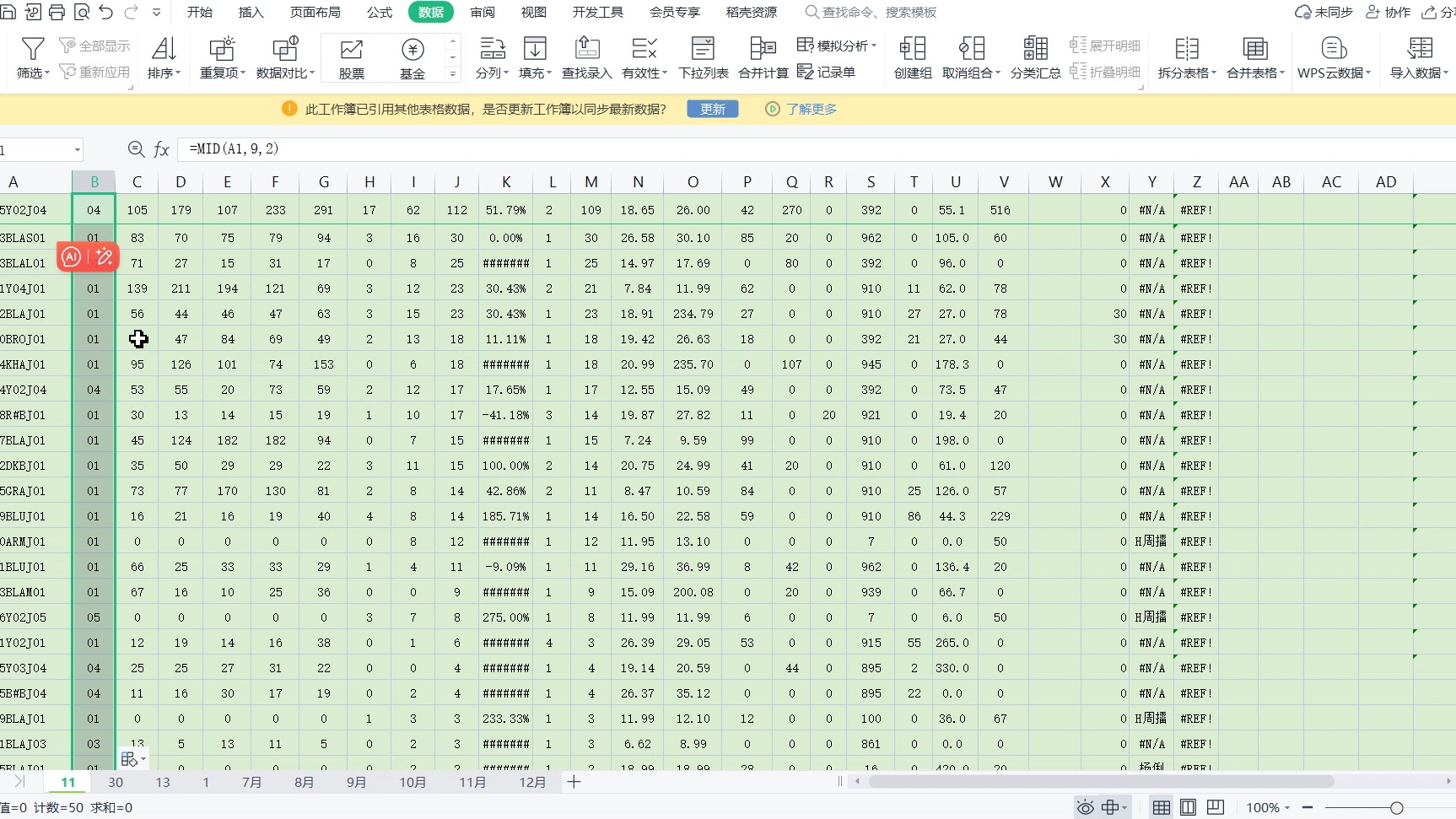
Excel如何分享表格以及其他实用功能
说到分享表格,咱们主要有两种神器:WPS协作和Google表格的定向分享。这两种都适合多人同时在线编辑,简单又高效。具体操作如下:
-
使用WPS分享表格:
-
打开WPS软件,选择“新建”再点击“表格”,也可以直接打开已有的文件。
- 编写好内容后,点击右上角那个“分享”按钮,打开“和他人一起查看编辑”的开关。
-
设置好权限,是可以指定谁能看谁能编辑。
-
Google表格分享技巧:
-
打开你想分享的Google表格文档,点击右上角的“分享”按钮。
- 输入对方的邮箱,选择给予查看或编辑权限。
- 点击发送,Ta就能立马访问并协作啦!
另外,想让表格用起来更顺手,还可以试试这些小技巧:
- 冷冻首行:选中第一行,点击“查看”菜单,找到“冻结”选项,选“冻结1行”,这样你滚动表格时,首行永远显示,超赞的!
- 四舍五入数字:用Google表格里的ROUND函数,格式是
=ROUND(数字或单元格, 保留几位小数)。比如=ROUND(15.567, 0),马上四舍五入为16,方便极了!
说真的,这些操作简单又实用,动动手就能大幅提升数据处理和跟团队协作的效率。
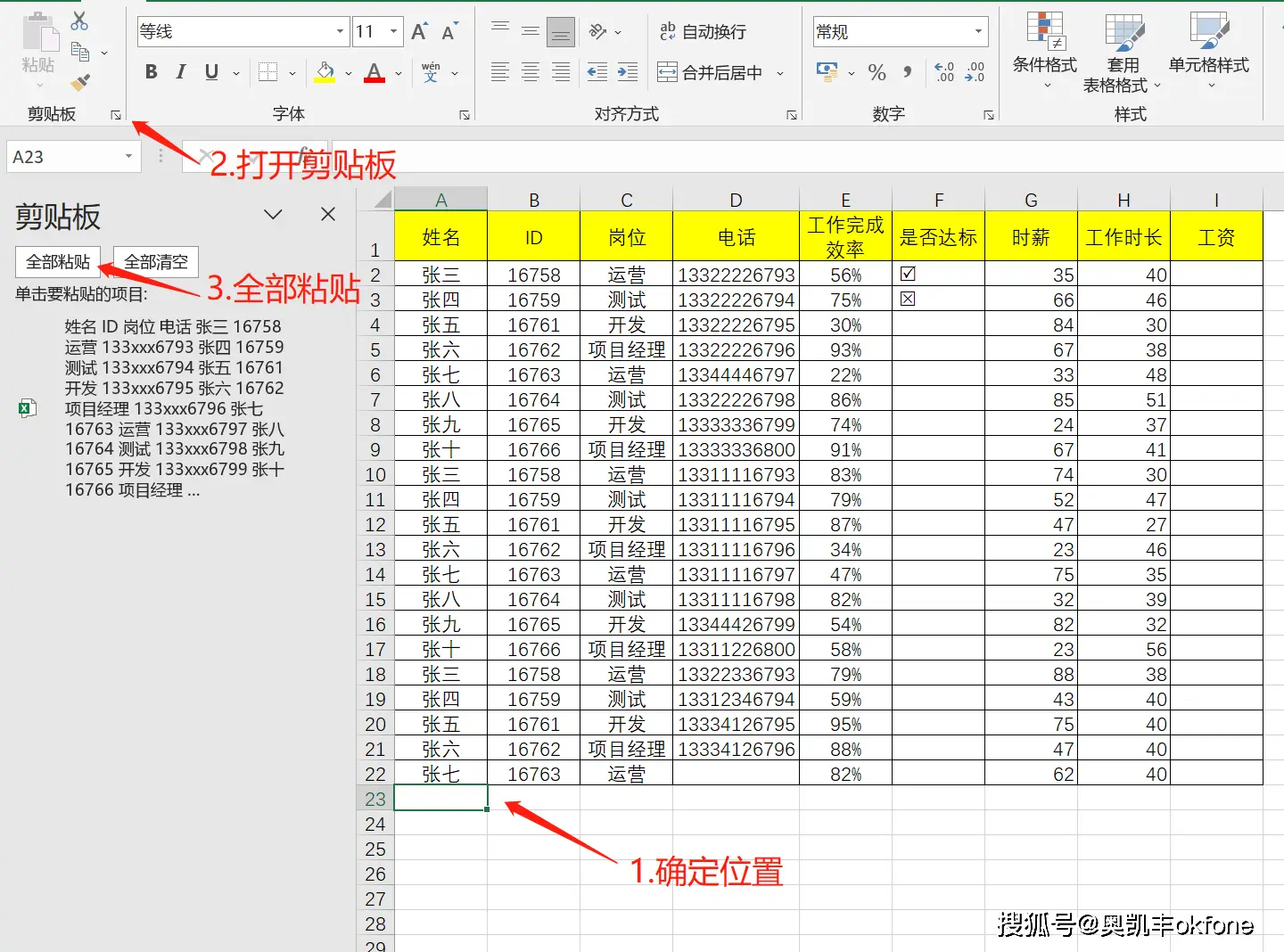
相关问题解答
- Excel在线文档怎么快速创建?
哇,这个问题问得好,创建Google表格真的超级快!只要登录你的Google账号,点左上角“新建”,选“Google表格”,一秒钟就搞定,马上就可以开始编辑啦,完全不用下载任何东西,超级方便!
- 在Excel中怎么分享表格给别人编辑?
分享表格其实很简单啦,用WPS或Google表格的“分享”功能,输入朋友邮箱,设置权限,是“查看”还是“编辑”,然后发给Ta,Ta收到链接就能秒进来陪你一起搞事情了,在线合作so easy!
- Google表格怎么冻结表头不丢失?
这事儿一点都不难!选中你想冻结的那一行,比如第一行,然后点击菜单栏“查看”→“冻结”→“1行”,哎呀,滚动表格时,那个表头立马稳稳地固定在那里,超适合处理大数据表!
- Excel或者Google表格里怎样做四舍五入操作?
超常用的ROUND函数来啦,例如=ROUND(A1, 2),意思是把A1单元格里的数字四舍五入保留两位小数。操作简单到爆,哪怕你是表格新手,也能轻松搞定数值的精确控制,方便极了!

发布评论